Windows 11、10、8、7、およびMac用のPreSonusAudioBoxUSBドライバーをダウンロードする
システムをWindows10またはWindows11にアップグレードした後、PreSonus AudioBoxをWindowsに接続してAudioBoxドライバーをインストールしようとしましたが、このオーディオデバイスは再生デバイスとしてしか機能せず、表示されました。 「AudioBoxUSBドライバーはWindowsデバイスマネージャーで使用できません」というエラーメッセージが表示されます。 」。

ユーザーにとって、PreSonus AudioBox USBは大声で叫ぶヘッドフォン出力であり、ユーザーが音楽を大音量ではっきりと聞くことができることを保証します。
また、このオーディオデバイスはUSBバス駆動であるため、ユーザーはラップトップに接続することで、いつでもどこでも録音できます。ただし、Windows11/10またはMacでAudioBoxUSBがエラーを記録しない場合があります。
PreSonus AudioBoxドライバーの問題に遭遇したり、正しい方法でAudioBoxUSB96ドライバーをインストールできなかったりする可能性があります。したがって、Windows 11、10、8、7、およびMacにPreSonusAudioBoxUSBドライバーをダウンロードするための効果的な方法を参照することができます。
これらの方法を試しても、AudioBox USBドライバーがまだ使用できない場合、またはAudioBox USBがうまく機能しない場合は、 PreSonusAudioBoxUSBの問題を修正する方法の記事を参照する必要があります。
WindowsおよびMacでAudioBoxUSBドライバーをダウンロードして更新する方法
WindowsおよびMacシステム用のPreSonusAudioBoxドライバーを更新する方法は3つあります。ニーズに最適なものを1つ選択できます。
PreSonus AudioBox USBがWindowsまたはMacシステムと互換性があることが検出されたため、AudioBoxドライバーを更新することにより、「AudioBox USBドライバーが使用できない可能性があります」、またはAudioBoxドライバーの問題を解決できます。そのため、以下の方法を試して、WindowsおよびMacにPreSonus AudioBox USB 96、22VSL、およびITWOドライバーをダウンロードしてください。
方法:
- 1:AudioBoxUSBドライバーを自動的に更新する
- 2:AudioBoxUSBドライバーを手動でダウンロード
- 3:デバイスマネージャーでPreSonusAudioBoxUSBドライバーを更新する
方法1:AudioBoxUSBドライバーを自動的に更新する
自分でAudioBoxドライバーを更新できない人もいるので、AudioBoxUSBドライバーを自動的に更新するための専門の自動ツールに頼るのは良いオプションかもしれません。
この場所では、 Driver Booster ドライバーのダウンロードにおけるこのツールの効率とプロ意識を考慮すると、をお勧めします。次に、Driver Boosterを使用して、最新のAudioBoxUSBPresonusドライバーをすぐに入手してみてください。
1.ダウンロード 、DriverBoosterをインストールして実行します。
2.スキャンをクリックします このプログラムのボタン。
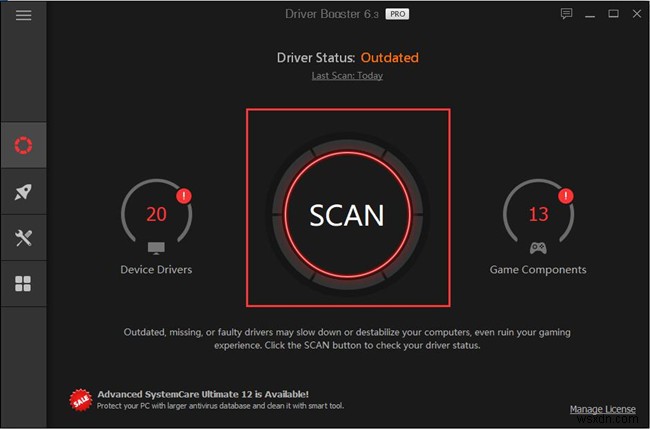
3.検索結果で、下にスクロールしてPreSonusAudioBoxUSBドライバーを見つけて更新します。 DriverBoosterによって自動的に実行されます。
DriverBoosterが適切なAudioBoxUSBドライバーをダウンロードしてインストールできるようにします。
新しく更新されたAudioBoxUSBドライバーを使用して、PreSonus AudioBox USBをラップトップに接続し、WindowsおよびMacがPreSonusAudioBoxUSBを認識しないことが再び表示されるかどうかを確認します。
方法2:AudioBoxUSBドライバーを手動でダウンロードする
一部のユーザーにとっては、PreSonusの公式Webサイトにアクセスして、最新のAudioBoxドライバーを見つけることをお勧めします。このように、AudioBoxUSBドライバーのダウンロードに役立つサードパーティソフトウェアをダウンロードする必要はありません。
1.PreSonusの公式ウェブサイトに移動します 。
2. PreSonusAudioBoxUSBモデルとオペレーティングシステムのバージョンを入力します。ここでは、 PreSonus AudioBox USB 96を選択できます およびWindows1064ビット 。
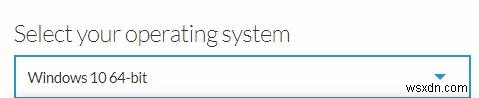
3. AudioBoxUSB96のドライバーを見つけてダウンロード コンピューターにインストールします。
4.画面の指示に従って、WindowsまたはMacへのオーディオボックスUSBドライバーのインストールを完了します。
AudioBox USBをラップトップに接続して、「ドライバが利用できません」またはAudioBoxUSBドライバが見つからないというエラーが解決されるかどうかを確認してください。
PreSonus Webサイトでは、PreSonus StudioLive 64Sドライバー、AudioBox itwoドライバー、Studio24cドライバー、ERISE3.5ドライバーなどのすべてのPreSonusドライバーをWindowsまたはMacにダウンロードすることもできます。
注:PreSonusユニバーサルコントロールは何に使用されますか?ユニバーサルコントロールを使用してPreSonusAudioBoxUSBドライバーをダウンロードするにはどうすればよいですか?
多くのユーザーがPreSonusWebサイトでUniversalControlを見てきましたが、このアプリケーションがPreSonusAudioBoxなどのPreSonus製品に対して何をするのかを理解できる人はほとんどいません。
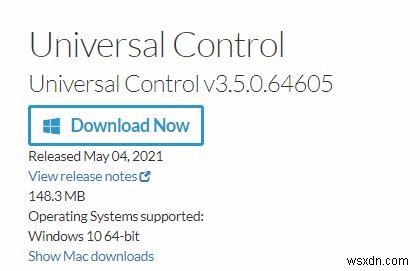
簡単に言うと、Universal Controlは、PreSonusが提供するスタンドアロンのアプリケーションであり、PCに接続するとすべてのFireStudioインターフェイスとStudioLiveミキサーを操作できます。ユーザーはユニバーサルコントロールでドライバーをダウンロードすることもできると言われています。
必要に応じて、PreSonus Universal Controlをダウンロードして、AudioBoxUSBドライバーを最新の状態に保つこともできます。場合によっては、AudioBoxが機能しない問題を修正できる可能性があります。
方法3:デバイスマネージャーでPreSonusAudioBoxUSBドライバーを更新する
特に、サードパーティのツールを使用してAudioBoxドライバーを更新するのは安全ではない可能性があり、ドライバーを手動でインストールするのも面倒であるとの不満を言うユーザーもいました。この点で、Windows組み込みツール
デバイスマネージャーは、Windows10に最新のAudioBoxUSBドライバーをダウンロードすることをお勧めします。このツールを使用すると、AudioBoxドライバーを必要に応じてインストールできます。
1.デバイスマネージャーを開きます 。
2. AudioBox USBデバイスを特定し、右クリックして更新します。 ドライバー。
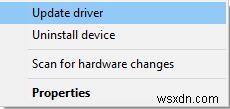
3.更新されたドライバーを自動的に検索します 。
デバイスマネージャがAudioBoxUSBデバイス用の最新のドライバを見つけて推奨するまで待ちます。通常、新しいドライバーがインストールされると、Windows 11、10、8、7がそれを検出し、PreSonusAudioBoxUSBを実行できるようになります。
つまり、この投稿では、WindowsおよびMacに最新のAudioBoxUSBドライバーをダウンロードするための最も効果的な方法について説明します。おそらく、AudioBoxUSBの「ドライバーが利用できません」や「ドライバーが見つかりません」などの問題はここで取り除くことができます。
-
Windows 11、10、8、7およびMacでLogitechC615ドライバーをダウンロードする
WindowsはWebカメラを検出していませんか? WindowsまたはMacシステムのカメラをビデオ会議やZoomでの通話に使用しようとすると、MacまたはWindowsがLogitech C615HDWebカメラを認識しない場合があります。 このLogitechWebカメラが機能しないの原因を突き止めようとしました エラーが発生しましたが、Logitech C615カメラの横に黄色の感嘆符があり、場合によっては、カメラドライバーが使用できないことを示す場合もあります。 このように、Logitech c615ドライバーのエラーを修正するには、WindowsまたはMacシステムにLogi
-
Windows 10 用の Qualcomm USB ドライバをダウンロードして更新する方法
ほとんどの Android デバイスは Qualcomm プロセッサで実行されるため、Android デバイスを PC に接続するには、Qualcomm USB ドライバーが必要です。このドライバーがないと、デバイス間で接続したり、ファイルを転送したりすることはできません。このガイドでは、Windows 10 PC 用の Qualcomm USB ドライバーをダウンロードして更新する方法について説明します。 Windows 10 用の Qualcomm USB ドライバをダウンロードして更新する方法の違い Windows 10 PC 用の Qualcomm USB ドライバーをダウンロード
